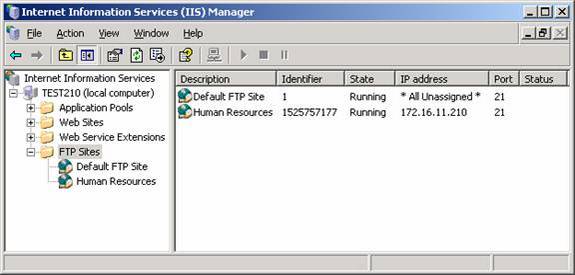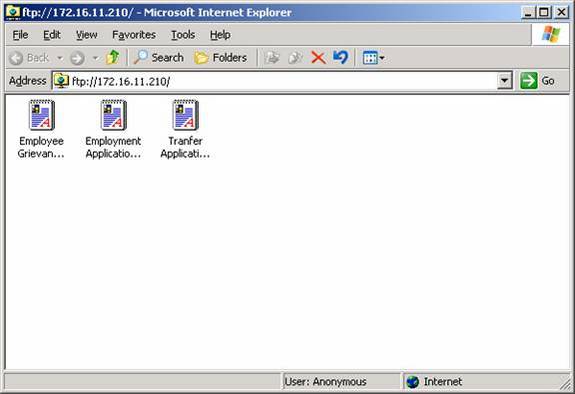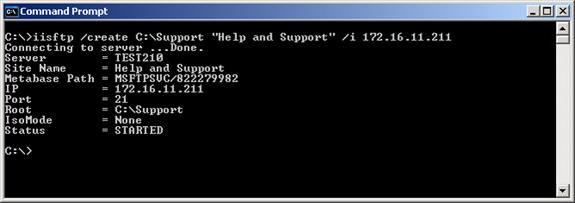FTP-helyek létrehozása és konfigurálása Windows Server rendszerben 2003
egy korábbi cikkben láttuk, hogy az Internet Information Services 6 (IIS 6) egy hatékony platform weboldalak építésére és tárolására mind az Internet, mind a vállalati intranetek számára. Az IIS 6 egyaránt hasznos az FTP-helyek nyilvános vagy vállalati használatra történő beállításához, és ebben a cikkben ” végigjárjuk az FTP-helyek létrehozásának és konfigurálásának folyamatát mind a grafikus felhasználói felület (IIS Manager), mind a Windows Server 2003-ban található parancsfájlok használatával. A konkrét feladatok, amelyeket ” végig fogunk járni ebben a cikkben:
- FTP-hely létrehozása
- FTP-helyhez való hozzáférés ellenőrzése
- FTP-hely naplózásának konfigurálása
- FTP-helyek leállítása és indítása
- FTP felhasználói elszigetelés végrehajtása
az érdeklődés kedvéért ” újra elmagyarázzuk ezeket a feladatokat a TestCorp nevű fiktív társaság összefüggésében, mivel az FTP-webhelyeket telepít mind vállalati intranetje, mind az anonim felhasználók számára az Interneten.
előzetes lépések
az előző cikkben említettek szerint az IIS alapértelmezés szerint nincs telepítve a Windows Server 2003 szabványos telepítése során, és ha az IIS-t az előző cikkben ismertetett Kiszolgálókezelés használatával telepítette, akkor a WWW szolgáltatást telepíti, az FTP szolgáltatást azonban nem. Tehát mielőtt FTP-helyeket hoznánk létre, először telepítenünk kell az FTP szolgáltatást az IIS gépünkre. Ehhez hozzá kell adnunk egy további összetevőt az alkalmazáskiszolgáló szerepkörhöz, amelyet a gépünkhöz rendeltünk, amikor az IIS telepítéséhez a kiszolgáló kezelése funkciót használtuk.
először nyissa meg a Vezérlőpult Programok hozzáadása vagy eltávolítása menüpontját, majd válassza a Windows-összetevők hozzáadása/eltávolítása lehetőséget. Ezután jelölje be az alkalmazáskiszolgáló jelölőnégyzetét:
kattintson a Részletek elemre, majd jelölje be az Internet Information Services (IIS) jelölőnégyzetet):
kattintson a Részletek gombra, és jelölje be a File Transfer Protocol (FTP) szolgáltatások jelölőnégyzetét.
kattintson kétszer az OK gombra, majd az FTP szolgáltatás telepítéséhez. A telepítés során be kell helyeznie a Windows Server 2003 termék CD-jét, vagy meg kell keresnie egy hálózati elosztási pontot, ahol a Windows Server 2003 telepítőfájljai találhatók. Kattintson a Befejezés gombra, amikor a varázsló elkészült.
FTP-hely létrehozása
mint a weboldalaknál, a legegyszerűbb megközelítés az egyes FTP-helyek azonosításához a gépen, ha mindegyikhez külön IP-címet rendelünk, tehát mondjuk, hogy szerverünknek három IP-címe van (172.16.11.210, 172.16.11.211 és 172.16.11.212) hozzárendelve. Az első feladat az lesz, hogy hozzon létre egy új FTP oldalon a humánerőforrás osztály, de mielőtt megtesszük, hogy nézzük először vizsgálja meg az alapértelmezett FTP oldalon, hogy jött létre, amikor telepítettük az FTP szolgáltatást a gépen. Nyissa meg az IIS-kezelőt a Felügyeleti eszközök alkalmazásban, válassza ki az FTP-helyek elemet a konzolfán, kattintson a jobb gombbal az alapértelmezett FTP-hely elemre, majd válassza a Tulajdonságok lehetőséget:
csakúgy, mint az Alapértelmezett webhely, az alapértelmezett FTP-hely IP-címe is All Unassigned értékre van állítva. Ez azt jelenti, hogy minden olyan IP-cím, amelyet kifejezetten nem rendeltek hozzá a gép másik FTP-helyéhez, ehelyett az alapértelmezett FTP-helyet nyitja meg, tehát most ftp://172.16.11.210, ftp://172.16.11.211 vagy ftp://172.16.11.212 az Internet Explorer megjeleníti az alapértelmezett FTP-hely tartalmát.
Let ” s rendelni az IP-címet 172.16.11.210 az Emberi Erőforrások FTP oldalon, és hogy D:\HR a mappa, ahol a tartalma található. Az új FTP-hely létrehozásához kattintson a jobb gombbal az FTP-helyek csomópontra, majd válassza az új –> FTP-hely lehetőséget. Ezzel elindul az FTP – hely létrehozása varázsló. Kattintson a Tovább gombra, majd írja be a webhely leírását:
kattintson a Tovább gombra, majd adja meg a 172.16.11.210-et az új webhely IP-címeként:
kattintson a Tovább gombra, majd válassza a ne izolálja a felhasználókat lehetőséget, mivel ez egy olyan webhely lesz, amelyhez bárki (beleértve a vendégfelhasználókat is) szabadon hozzáférhet:
kattintson a Tovább gombra, majd adja meg C:\HR a webhely gyökérkönyvtárának helyeként:
kattintson a Tovább gombra, és hagyja a hozzáférési jogosultságokat csak olvasható, mivel ez a webhely csak a jelenlegi és leendő alkalmazottak űrlapjainak letöltésére szolgál:
kattintson a Tovább, majd a Befejezés gombra a varázsló befejezéséhez. Az új Emberi Erőforrás FTP-webhely mostantól látható az IIS-kezelőben az FTP-helyek csomópont alatt:
a webhely tartalmának megtekintéséhez nyissa meg az ugyanazon a hálózaton található Windows XP asztalt, majd nyissa meg az URL-címet ftp://172.16.11.210 az Internet Explorer használata:
vegye figyelembe az IE ablak alján található állapotsorban, hogy névtelen felhasználóként csatlakozik. Az Emberi Erőforrások FTP-webhelyéhez jelenleg csatlakoztatott összes felhasználó megtekintéséhez kattintson a jobb gombbal a webhelyre az Internet Service Manager alkalmazásban, válassza a Tulajdonságok lehetőséget, majd az FTP-hely lapon kattintson az aktuális munkamenetek gombra az FTP-felhasználói munkamenetek párbeszédpanel megnyitásához:
vegye figyelembe, hogy az IE-t használó névtelen felhasználók Ieuser@ néven jelennek meg a csatlakoztatott felhasználók alatt.
most Let”s hozzon létre egy másik FTP oldalon egy script helyett a GUI. Mi ” ll hozzon létre egy oldalt az úgynevezett Súgó és támogatás root könyvtár C:\Support IP cím 172.16.11.211:
itt van a szkript futtatásának eredménye:
az itt használt szkript az Iisftp.vbs, amelyek szeretik az Iiswebet.vbs és Iisvdir.az előző cikkben tárgyalt vbs egyike azon számos IIS felügyeleti parancsfájlnak, amelyek az IIS Windows Server 2003 rendszeren történő telepítésekor elérhetők. A szkript teljes szintaxisa itt található. Miután ezzel a parancsfájllal létrehozott egy új FTP-helyet, a szokásos módon tovább konfigurálhatja a webhelyet az IIS-kezelő segítségével.
Megjegyzés: Ezen a ponton virtuális könyvtárak létrehozásával hozzáadhat struktúrát az FTP-Webhelyhez, és ez ugyanúgy történik, mint az előző cikkben a webhelyekkel való együttműködésről.
FTP-helyekhez való hozzáférés ellenőrzése
a webhelyekhez hasonlóan az FTP-helyekhez való hozzáférést is négyféleképpen szabályozhatja az IIS-en: NTFS-engedélyek, IIS-engedélyek, IP-címkorlátozások és hitelesítési módszer. Az NTFS engedélyek mindig az első védelmi vonal, de itt nem tudjuk részletesen lefedni őket. Az IIS-engedélyeket az FTP-hely tulajdonságai lap Home Directory lapján adhatja meg:
vegye figyelembe, hogy az FTP-helyek hozzáférési engedélyei sokkal egyszerűbbek (csak olvashatók és írhatók), mint a webhelyek esetében, és alapértelmezés szerint csak az olvasási engedély engedélyezve van, amely lehetővé teszi a felhasználók számára, hogy fájlokat töltsenek le az FTP-webhelyről. Ha engedélyezi az írási hozzáférést, a felhasználók fájlokat is feltölthetnek a webhelyre. És természetesen a hozzáférési engedélyek és az NTFS engedélyek ugyanúgy kombinálódnak, mint a webhelyek esetében.
a webhelyekhez hasonlóan az IP-címkorlátozások is használhatók arra, hogy engedélyezzék vagy megtagadják a webhelyhez való hozzáférést olyan ügyfelek számára, amelyek meghatározott IP-címmel, címtartományban lévő IP-címmel vagy meghatározott DNS-névvel rendelkeznek. Ezek a korlátozások a Címtárbiztonság lapon vannak konfigurálva, ugyanúgy, mint a webhelyek esetében, és ezt az előző cikk tárgyalta, így itt nem fogjuk megvitatni őket.
az FTP-helyek kevesebb hitelesítési lehetőséggel rendelkeznek, mint a webhelyek, amint azt a biztonsági fiókok fül kiválasztásával láthatja:
alapértelmezés szerint az anonim kapcsolatok engedélyezése (Allow anonymous connections) beállítás van kiválasztva, és ez rendben van az interneten található nyilvános FTP-helyek esetében, de a vállalati intraneten található privát FTP-helyek esetében törölje ezt a jelölőnégyzetet, hogy megakadályozza a névtelen hozzáférést a webhelyéhez. Ennek a mezőnek a törlésével az FTP-webhely alapszintű hitelesítést használ, és a webhelyre belépni próbáló felhasználók számára megjelenik egy hitelesítési párbeszédpanel:
vegye figyelembe, hogy az alapvető hitelesítés tiszta szövegben továbbítja a felhasználói hitelesítő adatokat a hálózaton keresztül, így ez azt jelenti, hogy az FTP-helyek eleve nem biztonságosak (nem támogatják a Windows integrált hitelesítését). Tehát, ha privát FTP-helyet kíván telepíteni a belső hálózaton, győződjön meg róla, hogy bezárja a tűzfal 20-as és 21-es portját, hogy blokkolja a bejövő FTP-forgalmat az interneten lévő külső felhasználóktól.
az FTP-helyek naplózásának konfigurálása
a webhelyekhez hasonlóan az FTP-helyek alapértelmezett naplózási formátuma a W3C kiterjesztett naplófájl formátum, az FTP-helyek naplóit a következő mappák tárolják:
% SystemRoot% \ system32 \ LogFiles \ Msftpsvcnnnnnnnnnnnn
ahol nnnnnnnnnn az FTP-hely azonosító száma. Csakúgy, mint a webhelyek esetében, az IIS 6.0 Resource Kit eszközeinek részét képező Microsoft Log Parser segítségével elemezheti ezeket az FTP-helynaplókat.
FTP-helyek leállítása és indítása
ha egy FTP-hely elérhetetlenné válik, akkor lehet, hogy újra kell indítania, hogy újra működjön, amit az IIS-kezelő segítségével úgy tehet meg, hogy jobb gombbal kattint az FTP-helyre, majd kiválasztja a Stop, majd a Start lehetőséget. A parancssorból beírhatja a net stop msftpsvc parancsot, majd a net start msftpsvc parancsot, vagy az iisreset használatával újraindíthatja az összes IIS szolgáltatást. Ne feledje, hogy az FTP-hely újraindítása végső megoldás, mivel a webhelyhez jelenleg csatlakozó felhasználók leválasztásra kerülnek.
az FTP felhasználói elkülönítés végrehajtása
végezetül nézzük meg, hogyan valósítható meg az IIS új FTP felhasználói elkülönítési szolgáltatása A Windows Server 2003 rendszerben. Amikor egy FTP-hely használja ezt a funkciót, minden, a webhelyet elérő felhasználónak van egy FTP-saját könyvtára, amely az FTP-hely gyökérkönyvtárának alkönyvtára, és a felhasználó szempontjából az FTP-saját könyvtáruk tűnik a webhely legfelső szintű mappájának. Ez azt jelenti, hogy a felhasználók nem tekinthetik meg a fájlokat más felhasználók FTP otthoni könyvtáraiban, amelynek az az előnye, hogy biztonságot nyújt az egyes felhasználók fájljai számára.
hozzunk létre egy új FTP webhelyet, a Staff nevet, amely ezt az új funkciót használja C:\Staff a mappák a webhely gyökérkönyvtáraként, a 172.16.11.212 pedig a webhely IP-címeként. Indítsa el az FTP-hely létrehozása varázslót, ahogy korábban tettük, majd lépjen végig rajta, amíg el nem éri az FTP-felhasználók elkülönítése oldalt, majd ezen az oldalon válassza a felhasználók elkülönítése lehetőséget:
folytassa a varázslóval, és győződjön meg róla, hogy mind az olvasási, mind az írási engedélyt megadja a felhasználóknak, hogy feltölthessék és letölthessék a fájlokat.
most tegyük fel, hogy két felhasználója van, Bob Smith (bsmith) és Mary Jones (Mjones), akiknek fiókja van egy olyan tartományban, amelynek a Windows 2000 előtti neve TESTTWO. Ahhoz, hogy ezek a felhasználók FTP otthoni könyvtárakat kapjanak a kiszolgálón, először hozzon létre egy \TESTTWO nevű almappát a \Staff mappák (az FTP gyökérkönyvtár) alatt. Ezután hozzon létre \bsmith és \mjones almappákat a \fiókok mappa alatt. A mappaszerkezetnek most így kell kinéznie:
C:\ Staff mappák
\TESTTWO
\bsmith
\ mjones
az FTP felhasználói elszigeteltség teszteléséhez tegyünk egy fájlnevet Bob dokumentumába.doc a \ bsmith almappában és Mary dokumentumában.doc a \ mjones almappában. Most menjen egy Windows XP asztalra, nyissa meg az Internet Explorert, és próbálja meg megnyitni ftp://172.16.11.212, amely az imént létrehozott személyzeti FTP-webhely URL-je. Amikor ezt megteszi, megjelenik egy hitelesítési párbeszédpanel, és ha Ön Bob, akkor megadhatja felhasználónevét (a DOMAIN\felhasználónév űrlap segítségével) és jelszavát:
amikor Bob rákattint a Bejelentkezés gombra, megjelenik az FTP otthoni könyvtárának tartalma:
ne feledje, hogy amikor új FTP-helyet hoz létre az FTP-felhasználói elkülönítés használatával, nem konvertálhatja azt rendes FTP-helyre (olyanra, amelyen nincs engedélyezve az FTP-felhasználói elkülönítés). Hasonlóképpen, egy közönséges FTP-hely nem konvertálható FTP felhasználói elszigeteléssel.
még meg kell vizsgálnunk még egy lehetőséget, ez pedig a harmadik lehetőség az FTP-hely létrehozása varázsló FTP-felhasználói elkülönítési oldalán, nevezetesen a felhasználók elkülönítése az Active Directory használatával. Mivel már elfogyott az IP-címeket nézzük először törölje a Help and Support FTP oldalon, hogy szabadítson fel 172.16.11.211. Ennek egyik módja a parancssor megnyitása és az iisftp /delete “Help and Support” beírása az iisftp használatával.vbs parancs szkript. Ezután indítsa újra az FTP-hely létrehozása varázslót, és válassza a fent említett harmadik lehetőséget (ezt az új webhelykezelést nevezzük el):
kattintson a Tovább gombra, és adjon meg egy rendszergazdai fiókot a tartományban, a fiók jelszavát, valamint a tartomány teljes nevét:
kattintson a Tovább gombra, erősítse meg a jelszót, és töltse ki a varázslót a szokásos módon. Észre fogja venni, hogy a rendszer nem kérte az új FTP-hely gyökérkönyvtárának megadását. Ennek az az oka, hogy amikor ezt a megközelítést használja, minden felhasználó FTP otthoni könyvtárát két környezeti változó határozza meg: %ftproot%, amely meghatározza a gyökérkönyvtárat, és bárhol lehet, beleértve egy UNC elérési utat egy hálózati megosztáshoz egy másik gépen, például \\test220 \ docs, és %ftpdir%, amely %username% – ra állítható, így például Bob Smith FTP home könyvtárának \\test220\docs\bsmith lenne, és ezt a mappát előzetesen létre kell hozni neki. Ezeket a környezeti változókat bejelentkezési parancsfájl segítségével állíthatja be, és a parancsfájlt Csoportházirend segítségével rendelheti hozzá, de ez túlmutat a jelen cikk hatókörén.
Összegzés
ebben a cikkben elmagyaráztam, hogyan lehet különböző módon létrehozni és konfigurálni az FTP-webhelyeket az IIS 6 rendszeren. Az FTP felhasználói elszigeteltség kivételével minden, amit itt tárgyaltunk, az IIS 5-re is vonatkozik a Windows 2000 rendszeren. Ha többet szeretne megtudni az IIS 6-ról és annak képességeiről, olvassa el az IIS 6 adminisztráció című könyvemet (Osborne/McGraw-Hill).